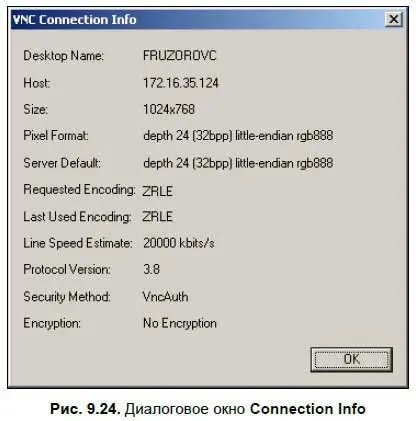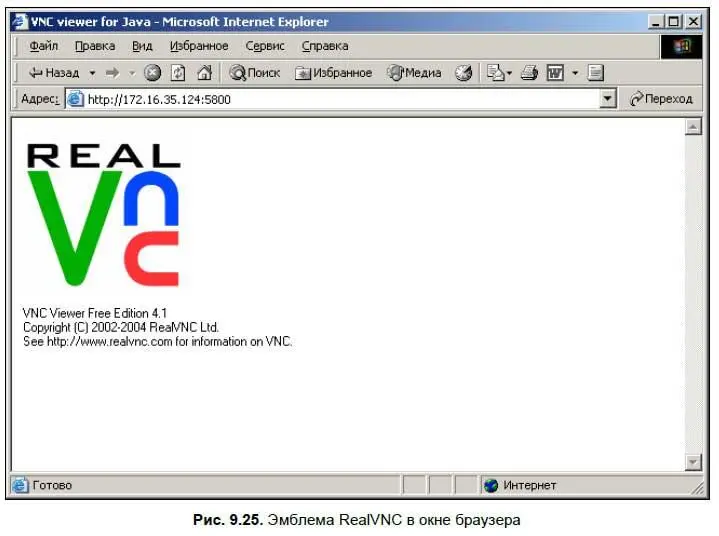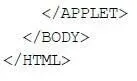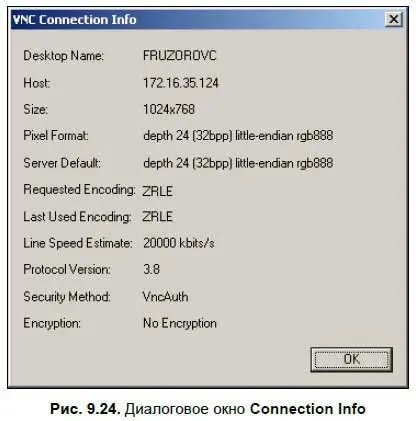
• Desktop Name— имя удаленного компьютера;
• Host— IP-адрес удаленного компьютера;
• Size— разрешение его рабочего стола в пикселах;
• Pixel Format— количество цветов, используемое при передаче картинки;
• Server Default— количество цветов, реально установленное на сервере;
• Requested Encoding— используемая степень сжатия;
• Last Used Encoding— степень сжатия, которая применялась перед этим;
• Line Speed Estimate— наиболее благоприятная скорость передачи данных;
• Protocol Version— версия используемого VNC-протокола;
• Security Method— метод защиты;
• Encryption— шифрование.
♦ About(О программе) — диалоговое окно, в котором можно найти версию программы, дату выпуска, а также адрес Web-сайта разработчиков, где можно узнать все дополнительные сведения (правда, только на английском языке).
Работаем через обычный браузер
Как уже отмечалось ранее, к серверу VNC можно подключиться из обычного браузера, который поддерживает работу с Java-апплетами. На сегодняшний день язык программирования Java широко распространен по всему миру, поэтому можно смело утверждать, что с ним работают все популярные браузеры. Например, Internet Explorer точно умеет с ним работать. К тому же Java-апплеты совершенно безопасны, поскольку выполняются только внутри своего контейнера. В отличие от элементов управления ActiveX, Java-апплеты не могут работать с указателями на память, т. е. обращаться в адресное пространство другой программы.
Использовать браузер удобно в том случае, если вы путешествуете по свету и никогда заранее не знаете, с какого компьютера вам придется подключиться к своему серверу VNC, — а вдруг на том компьютере не будет установлен клиент VNC, или его хозяин не захочет устанавливать непроверенное (с его точки зрения) программное обеспечение. Тогда вы запросто сможете воспользоваться браузером, ведь он имеется на любом компьютере.
Итак, давайте попробуем подключиться к серверу VNC с помощью браузера. Для этого сначала запустим Internet Explorer, потом в адресной строке пропишем путь: http:/ /172.16.35.124:5800, где http — тип протокола (его нужно обязательно указать), 172.16.35.124 — адрес удаленного компьютера, а 5800 — номер порта, на котором сервер прослушивает запросы по протоколу HTTP. Разумеется, в настройках сервера на вкладке Connections(Соединения) нужно оставить флажок, отвечающий за прослушивание порта 5800. Введя адрес, нажимаем клавишу , и браузер пытается подключиться к серверу. При удачном подключении будет выведен логотип RealVNC (рис. 9.25) и откроется диалоговое окно (рис. 9.26), приглашающее нажать кнопку OK, чтобы подсоединиться, или Options, чтобы настроить параметры будущего соединения. В общем, все происходит как при использовании программы-клиента.
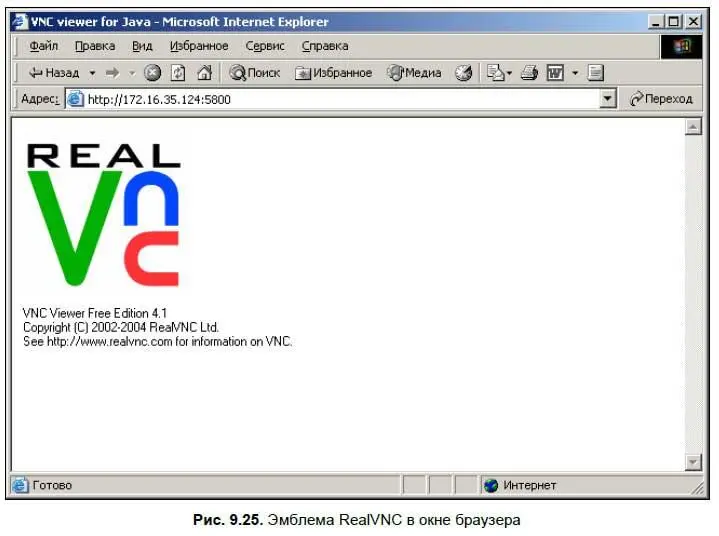

Если кто-то из вас сомневается в том, что здесь работает именно Java-апплет, то может воспользоваться меню Internet Explorer ( Вид | Просмотр HTML-кода), чтобы увидеть исходный код странички (листинг 9.2) и убедиться в этом. Сделать это нужно для того, чтобы перестать волноваться, что на страничке используется элемент ActiveX, который может сотворить с вашим компьютером все что угодно. Кстати говоря, Java-апплеты могут работать во всех браузерах, в том числе и тех, которые запускаются под другой операционной системой, например UNIX, в то время как элементы ActiveX предназначены для работы в Windows.

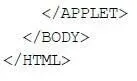
В данном примере запускается Java-апплет с параметром порта 5900. Вы можете мне возразить, что VNC-сервер прослушивает HTTP-порт с номером 5800. Совершенно верно, но как только произойдет соединение через браузер по этому порту, на сторону клиента скопируется, а потом и запустится Java-апплет (который является аналогом обычной программы), и он будет соединяться с сервером уже через порт 5900. Вот как это происходит на практике, любознательные вы мои…
Читать дальше
Конец ознакомительного отрывка
Купить книгу